- Partie 1: Obtenez un abonnement familial Apple Music pour partager Apple Music avec votre famille
- Partie 2: Convertissez des chansons Apple Music en MP3 qui peuvent être facilement partagées avec les membres de votre famille
- Partie 3: Partager des morceaux Apple Music convertis à l'aide du LAN sous Windows
- Partie 4: Partager des morceaux Apple Music convertis à l'aide du LAN sur Mac
Obtenez un abonnement familial Apple Music pour partager Apple Music avec votre famille
Il y a de nombreuses questions concernant Apple Music sur Q & amp; Des sites comme Quora et Yahoo Answers, et de nombreuses personnes se posent des questions sur le partage familial Apple Music. L'une des questions les plus préoccupantes est de savoir si leur bibliothèque iTunes personnelle sera partagée avec d'autres membres de la famille. Obtenons une réponse officielle du site Web d'Apple et vérifions le paragraphe ci-dessous.
Chaque membre d'un abonnement Apple Music Family bénéficie d'un accès illimité à l'ensemble du catalogue Apple Music, de recommandations musicales adaptées à ses goûts musicaux personnels et d'un accès à sa propre bibliothèque musicale iCloud, ce qui lui permet d'écouter sa musique. sur tous leurs appareils préférés.
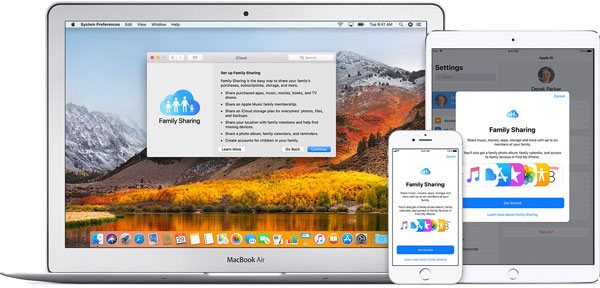
Autrement dit, tous les membres utilisant un abonnement Apple Music Family ont respectivement leur propre bibliothèque musicale et les chansons Apple Music qu'ils ont appréciées n'apparaîtront pas dans la bibliothèque des autres. Ne vous inquiétez donc pas de rejoindre un groupe familial Apple Music si vous êtes invité.
L'organisateur familial doit d'abord créer un groupe familial, puis il / elle peut inviter des personnes à rejoindre le groupe. Si vous êtes invité et que vous souhaitez rejoindre le groupe, acceptez simplement l'invitation et vous pouvez commencer à utiliser le partage familial Apple Music. Vous pouvez accéder à la page d'aide officielle d'Apple et vérifier Configurez le partage familial pour obtenir plus de détails.
Cependant, même si vous avez correctement configuré ou rejoint le partage familial Apple Music, vous ne pouvez profiter des chansons Apple Music que sur les mobiles Windows, Mac, iPhone, iPad, iPod Touch et Android. Les membres de votre famille peuvent posséder différents appareils tels que des tablettes Android, Kindle Fire, PSP, Sony Walkman, iPod Nano, iPod Shuffle, divers lecteurs MP3, etc. qui ne sont pas compatibles avec Apple Music. S'ils veulent profiter de chansons Apple Music sur de tels appareils, ou si vous avez une grande famille de 7 membres ou plus, la meilleure façon de partager des chansons Apple Music est de convertir Apple Music en MP3 et de leur partager les chansons de sortie à l'aide d'un fichier. partage dans un LAN (réseau local).
Convertissez des morceaux Apple Music en MP3 qui peuvent être facilement partagés avec les membres de votre famille

Pour convertir des chansons Apple Music en MP3 qui peuvent être facilement partagées avec les membres de votre famille, vous avez besoin de TuneMobie Apple Music Converter.
TuneMobie Apple Music Converter peut convertir toutes les chansons Apple Music téléchargées dans la bibliothèque iTunes en formats audio simples tels que MP3, M4A, FLAC, AC3, AU, AIFF et MKA. Toutes les balises ID3 telles que le titre de la chanson, l'album, l'artiste, le genre, l'illustration, le numéro de piste, etc. seront conservées. En outre, vous pouvez utiliser des balises et des caractères ID3 pour renommer et trier les fichiers de sortie en masse.
Apple Music Converter fonctionne à une vitesse de conversion 16 fois plus rapide pour convertir un tas de chansons Apple Music en peu de temps. Pour la version Windows et la version Mac sur macOS 10.13 ou supérieur, vous pouvez convertir toutes les chansons Apple Music ajoutées à la bibliothèque iTunes sans les télécharger au préalable.
Apple Music Converter est disponible pour Windows et Mac, et entièrement compatible avec les derniers Windows 10 et macOS Catalina.
Apple Music Converter est intuitif & facile à utiliser. Lancez le programme et l'application iTunes ou Music (sur macOS 10.15 Catalina ou version ultérieure) s'est également ouverte. La bibliothèque iTunes sera chargée et répertoriée en tant que listes de lecture dans le panneau gauche d'Apple Music Converter. Choisissez vos chansons Apple Music préférées, puis choisissez MP3 ou un autre format de sortie dans la liste des formats de sortie et choisissez la qualité audio dans la liste des profils, puis cliquez sur le bouton Convertir pour démarrer la conversion, et vos pistes Apple Music seront converties au format MP3 ou au format audio spécifique. Si nécessaire, vous pouvez cliquer sur le bouton Options pour ajuster la vitesse de conversion et définir le nom du fichier de sortie avant la conversion.

Maintenant, vous pouvez localiser les fichiers MP3 de sortie et nous allons vous présenter comment partager les chansons Apple Music converties avec d'autres ordinateurs LAN sous Windows et Mac.
Partager des morceaux Apple Music convertis à l'aide du LAN sous Windows
Pour partager les chansons Apple Music converties sur d'autres ordinateurs du même réseau local, vous pouvez créer un dossier qui est utilisé pour le partage, copier les chansons Apple Music converties dans ce dossier et partager ce dossier avec d'autres. Ici, nous utilisons Windows 10 comme exemple pour décrire les étapes.
Étape 1: Cliquez avec le bouton droit de la souris sur l'icône du réseau dans la barre des tâches et cliquez sur "Ouvrir les paramètres réseau et Internet".
Étape 2: cliquez sur "Centre Réseau et partage", puis sur "Modifier les paramètres de partage avancés".
Étape 3: Cliquez sur le bouton V pour déplier les paramètres, cochez "Activer le partage de fichiers et d'imprimantes".
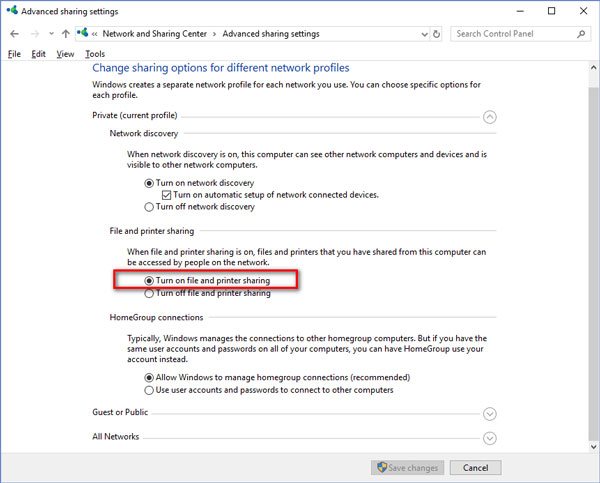
Étape 4: Dans la section «Tous les réseaux», cochez «désactiver le partage protégé par mot de passe» afin que tous les membres de la famille de votre réseau local puissent accéder au dossier partagé sans utiliser de mot de passe. Cliquez ensuite sur le bouton "Enregistrer les modifications".
Étape 5: Faites un clic droit sur le dossier de musique qui a été créé pour partager les chansons Apple Music converties, puis cliquez sur "Propriétés".
Étape 6: cliquez sur l'onglet Partage, puis sur le bouton "Partage avancé".
Étape 7: Cochez "Partager ce dossier", si nécessaire, limitez le nombre d'utilisateurs simultanés.
Étape 8: Cliquez sur "Permissions" et cochez les options "Permissions pour tout le monde". Si vous souhaitez uniquement partager le dossier de musique sans aucune modification, veuillez uniquement cocher «Lire» dans la colonne Autoriser. Si vous souhaitez également que les membres de votre famille partagent leurs chansons musicales préférées, vous devez leur permettre de contrôler ce dossier, veuillez donc cocher toutes les options de la colonne Autoriser. Cliquez sur OK pour appliquer les modifications.
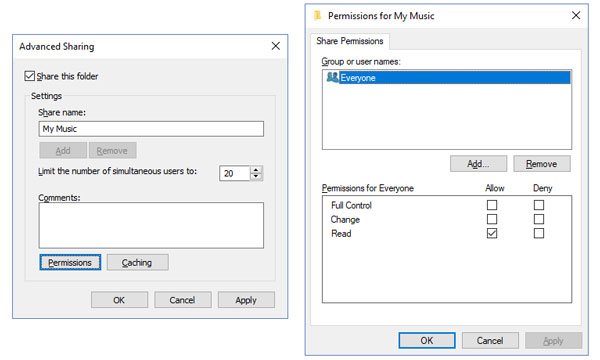
Désormais, les ordinateurs Windows ou Mac du réseau local peuvent être utilisés pour accéder à ce dossier. Pour Windows, vous pouvez ouvrir l'Explorateur Windows et cliquer sur "Réseau" dans la barre latérale pour trouver l'ordinateur avec le dossier de musique partagé. Pour Mac, vous pouvez cliquer sur Finder, cliquer sur Aller & gt; Connectez-vous au serveur, saisissez l'adresse réseau et cliquez sur Se connecter.
Slièvre a converti des morceaux de musique Apple en utilisant LAN sur Mac
Il est également facile de partager des chansons Apple Music converties sur Mac avec d'autres membres de la famille. Créez un dossier et copiez d'abord les chansons Apple Music converties dans ce dossier. Suivez ensuite les étapes ci-dessous.
Étape 1: cliquez sur Préférences système, puis sur Partager.
Étape 2: cochez la case Partage de fichiers.
Étape 3: Sélectionnez le dossier de musique à partager. Cliquez sur le bouton Ajouter (+) en bas de la liste Dossiers partagés, recherchez le dossier de musique, sélectionnez-le, puis cliquez sur Ajouter.
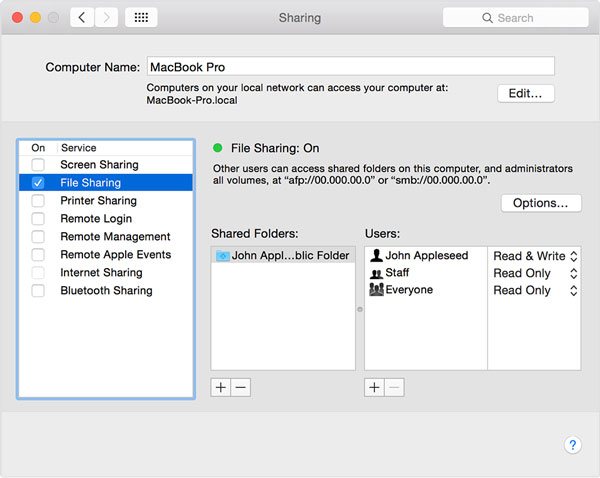
Étape 4: Par défaut, tout utilisateur configuré sur votre Mac dans Utilisateurs & amp; Les préférences de groupes peuvent se connecter à votre Mac via le réseau. Un utilisateur disposant d'un compte administrateur peut accéder à l'intégralité de votre Mac. Pour spécifier le niveau d'accès d'un utilisateur, sélectionnez l'utilisateur dans la liste Utilisateurs, cliquez sur les triangles à côté du nom d'utilisateur et choisissez entre «Lecture et écriture», «Lecture seule», «Écriture seule (boîte de dépôt)» et "Pas d'accès". Si vous souhaitez uniquement partager le dossier de musique sans aucune modification, veuillez choisir «Lecture seule». Si vous autorisez également les membres de votre famille à partager leurs morceaux de musique dans ce dossier de musique, veuillez choisir «Lire et écrire».
Désormais, les autres membres de la famille qui utilisent également Mac peuvent accéder à votre dossier de musique en cliquant sur Finder et en cliquant sur votre Mac dans la section Partagé de la barre latérale. Les utilisateurs de Windows peuvent également accéder au dossier de musique partagé en ouvrant l'explorateur Windows.
Dans une large mesure, le partage familial Apple Music est pratique et utile. Cependant, les gens peuvent parfois vouloir profiter de leurs chansons préférées sur d'autres appareils qui ne prennent pas en charge Apple Music. Et il y a beaucoup de familles de plus de 6 personnes. Dans une telle situation, Apple Music Converter est votre meilleure aide. Si vous souhaitez partager les chansons Apple Music converties avec les membres de votre famille qui ne sont pas sur le réseau local, vous pouvez télécharger les chansons sur Google Drive, One Drive ou Dropbox et leur partager le dossier de musique.
Avec la fonction de partage de fichiers intégrée dans Windows et Mac, Apple Music Converter offre un moyen pratique et simple de partager Apple Music avec la famille. Téléchargez l'essai gratuit pour l'essayer maintenant.